Camera wifi IMOU là một thiết bị an ninh thông minh, giúp người dùng theo dõi và bảo vệ không gian sống của mình một cách dễ dàng. Với khả năng lắp đặt nhanh chóng và chi phí hợp lý, camera IMOU đã trở thành lựa chọn phổ biến cho nhiều hộ gia đình. Tuy nhiên, như mọi thiết bị wifi khác, camera IMOU có thể gặp vấn đề khi hệ thống mạng wifi trong nhà thay đổi. Một sự thay đổi nhỏ như đổi tên wifi, mật khẩu hay modem có thể khiến camera mất kết nối. Trong bài viết này, chúng ta sẽ tìm hiểu cách thay đổi wifi cho camera IMOU khi gặp sự cố.
Nội dung
Tại Sao Bạn Cần Thay Đổi Wifi Cho Camera IMOU?
Có nhiều lý do phổ biến khiến camera IMOU không còn kết nối với mạng wifi, chẳng hạn như:
- Thay đổi tên wifi hoặc mật khẩu wifi: Khi bạn thay đổi tên hoặc mật khẩu của mạng wifi, camera IMOU sẽ không còn khả năng kết nối cho đến khi được cập nhật lại.
- Thay đổi modem wifi: Nếu bạn thay thế hoặc nâng cấp modem, bạn sẽ cần cập nhật kết nối cho camera.
- Reset lại modem wifi: Sau khi reset modem, camera cần được cài đặt lại để kết nối với mạng.
- Mạng wifi bị hỏng: Nếu nhà mạng sửa chữa hệ thống wifi, camera cũng sẽ bị ảnh hưởng và không thể kết nối.
- Di chuyển camera đến vị trí khác: Khi bạn di chuyển camera đến một nơi mới, có thể cần thay đổi cài đặt wifi.
- Reset lại camera: Nếu bạn quên mật khẩu camera, việc reset thiết bị là cách duy nhất để khôi phục cài đặt.
Thay Đổi Wifi Qua Phần Mềm IMOU Life
Nếu camera IMOU của bạn vẫn đang hoạt động và kết nối ổn định với mạng wifi hiện tại, nhưng bạn có ý định chuyển sang một mạng wifi khác để nâng cao hiệu suất hoặc cải thiện độ ổn định kết nối, thì quá trình thực hiện là vô cùng đơn giản và thuận tiện. Thật tuyệt vời là bạn không cần phải tháo rời camera khỏi vị trí lắp đặt, điều này giúp tiết kiệm thời gian và công sức. Dưới đây là hướng dẫn chi tiết từng bước để bạn có thể dễ dàng thực hiện:
Bước 1: Đầu tiên, hãy mở ứng dụng IMOU Life trên điện thoại thông minh của bạn. Ứng dụng này không chỉ giúp bạn quản lý camera một cách dễ dàng mà còn cho phép bạn tùy chỉnh nhiều cài đặt khác nhau để phù hợp với nhu cầu sử dụng của mình.
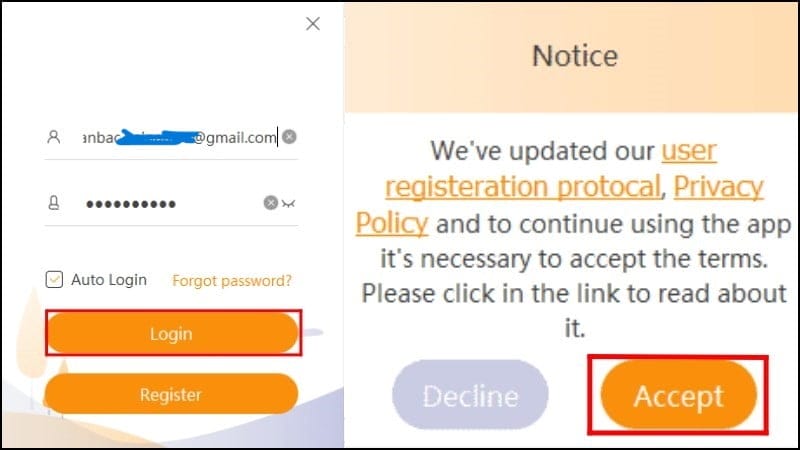
Bước 2: Tiếp theo, truy cập vào phần cài đặt của camera. Tại đây, bạn sẽ tìm thấy một loạt các tùy chọn cài đặt hữu ích, cho phép bạn điều chỉnh các chức năng và hiệu suất của camera một cách linh hoạt.
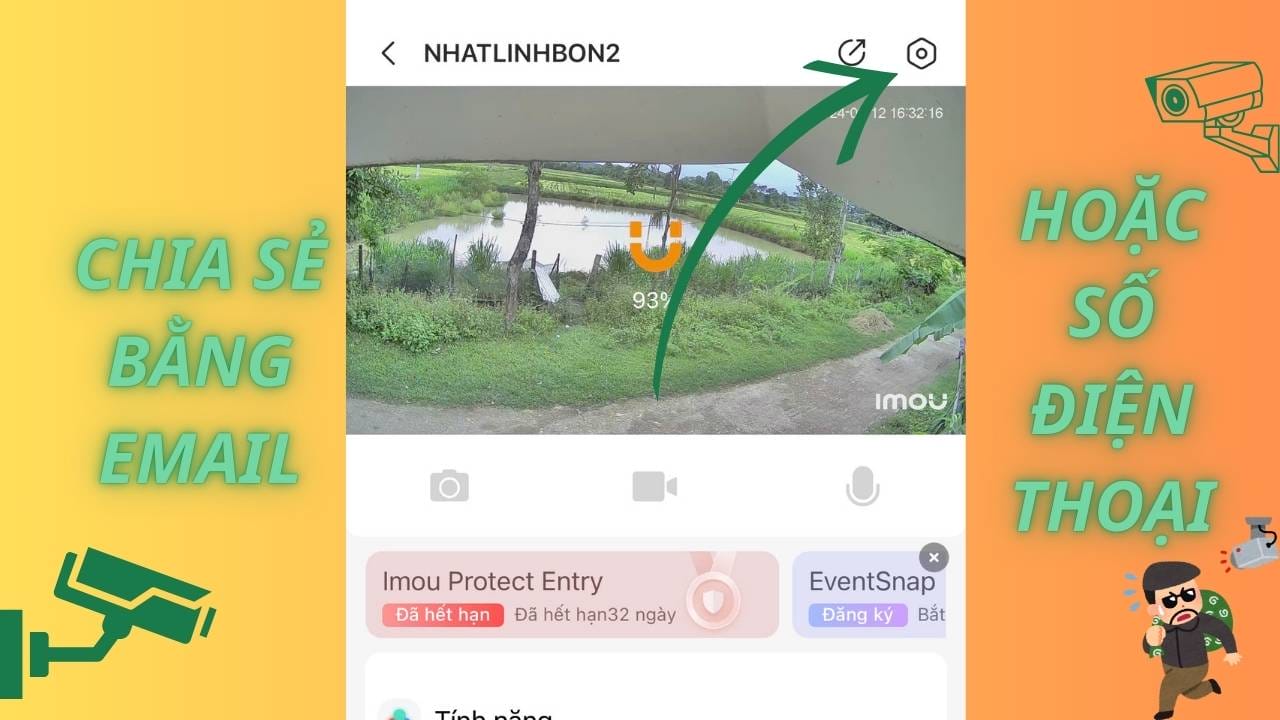
Bước 3: Trong menu cài đặt, hãy chọn mục “WLAN” (mạng không dây). Đây là nơi bạn có thể xem và quản lý các mạng wifi mà camera có thể kết nối, cũng như thực hiện thay đổi cần thiết.
Bước 4: Cuối cùng, hãy chọn mạng wifi mà bạn muốn camera kết nối. Nếu mạng wifi mới yêu cầu mật khẩu, hãy nhập mật khẩu chính xác để đảm bảo camera có thể kết nối một cách thành công và nhanh chóng.
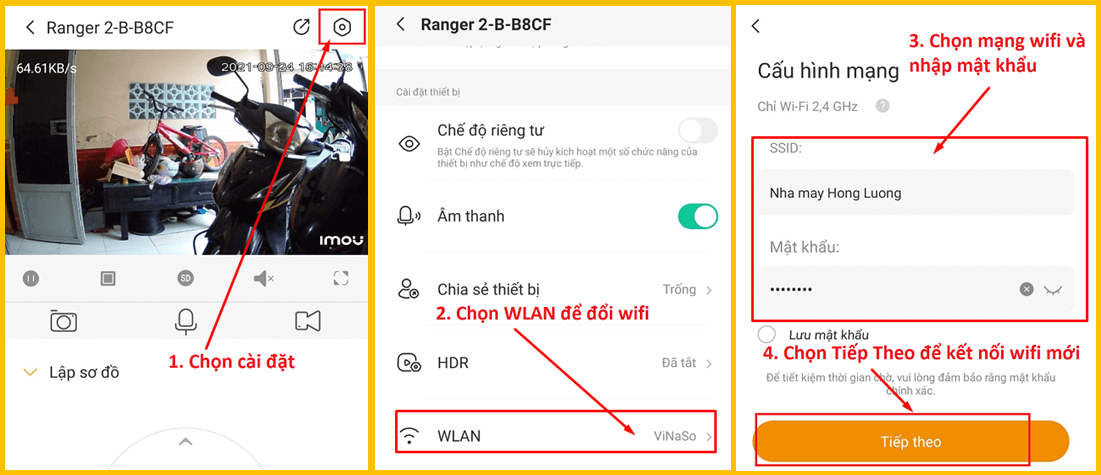
Hướng Dẫn Thay Đổi Wifi Bằng Cách Reset Cứng Cho Camera IMOU
Khi camera IMOU của bạn không còn kết nối với internet, có thể là do sự thay đổi trong cấu hình mạng, tên wifi hoặc mật khẩu. Trong trường hợp này, việc reset cứng thiết bị về mặc định ban đầu là cần thiết. Điều này sẽ giúp camera khôi phục lại các cài đặt ban đầu và cho phép bạn kết nối với mạng wifi mới một cách dễ dàng. Dưới đây là hướng dẫn chi tiết từng bước để thực hiện quá trình này một cách hiệu quả:
Bước 1: Xóa Thiết Bị Camera Trong Ứng Dụng IMOU Life
Trước tiên, bạn cần mở ứng dụng IMOU Life trên điện thoại của mình. Đây là ứng dụng chính để quản lý các thiết bị camera IMOU. Sau khi ứng dụng đã được khởi động:
- Tìm và chọn camera mà bạn muốn reset từ danh sách thiết bị đã kết nối.
- Nhấn vào tùy chọn để xóa thiết bị khỏi danh sách. Quá trình này đảm bảo rằng camera sẽ không còn liên kết với tài khoản của bạn, giúp bạn cài đặt lại từ đầu một cách dễ dàng hơn.
Bước 2: Tháo Camera và Cấp Nguồn
Sau khi đã xóa camera khỏi ứng dụng, bước tiếp theo là tháo camera ra khỏi vị trí lắp đặt:
- Tháo camera: Cẩn thận tháo camera ra khỏi vị trí mà nó được gắn. Nếu camera được gắn bằng vít hoặc chốt, hãy sử dụng dụng cụ phù hợp để tháo lắp.
- Cấp nguồn cho camera: Kết nối camera với nguồn điện để đảm bảo thiết bị có đủ năng lượng cho quá trình reset.
Bước 3: Thực Hiện Reset Cứng
Để tiến hành reset cứng camera về cài đặt mặc định, bạn cần thực hiện các bước sau:
- Tìm nút Reset trên thân camera. Nút này thường nằm ở mặt sau hoặc bên dưới thiết bị.
- Nhấn và giữ nút Reset trong khoảng 10 giây. Trong thời gian này, bạn sẽ nghe thấy một tiếng bip hoặc thấy đèn báo trên camera đổi màu, điều này cho thấy camera đã bắt đầu quá trình reset.
Bước 4: Chờ Camera Khởi Động Lại
Sau khi thực hiện reset, bước cuối cùng là chờ camera khởi động lại:
- Đèn báo trên camera sẽ chớp tắt liên tục màu đỏ, báo hiệu rằng camera đang khởi động lại. Bạn hãy kiên nhẫn chờ khoảng vài phút cho camera hoàn tất quá trình khởi động.
- Khi đèn báo không còn chớp tắt mà chuyển sang trạng thái ổn định, điều này cho thấy camera đã khởi động thành công và sẵn sàng cho việc cài đặt lại.
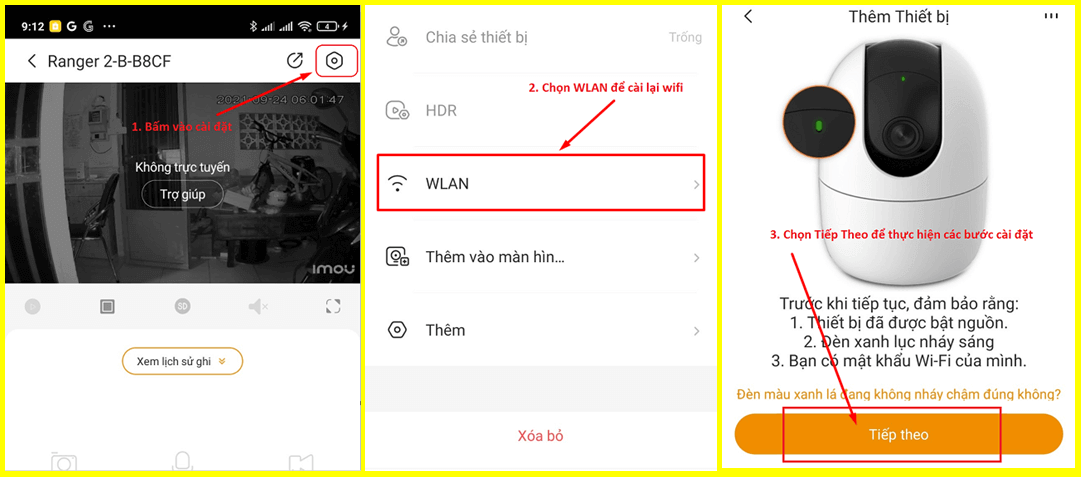
Mẹo Nhanh Nhất Để Khôi Phục Kết Nối Wifi Cho Camera IMOU
Nếu bạn cần thay đổi wifi hoặc khôi phục kết nối cho camera IMOU một cách nhanh chóng mà không cần phải thực hiện quá nhiều thao tác phức tạp, dưới đây là một số mẹo hữu ích giúp bạn hoàn thành công việc một cách dễ dàng:
- Kiểm tra sóng wifi trước khi cài đặt: Trước khi thực hiện kết nối lại, hãy chắc chắn rằng sóng wifi tại vị trí lắp đặt camera ổn định và đủ mạnh. Nếu tín hiệu yếu, hãy cân nhắc việc sử dụng bộ mở rộng sóng wifi hoặc đặt camera gần hơn với nguồn phát wifi để tránh mất kết nối trong tương lai.
- Sử dụng mạng wifi 2.4GHz: Hầu hết các camera wifi, bao gồm cả IMOU, đều hoạt động ổn định hơn trên băng tần 2.4GHz thay vì 5GHz. Do đó, hãy đảm bảo rằng mạng wifi của bạn đang phát sóng ở tần số 2.4GHz để tránh tình trạng không kết nối được.
- Cập nhật firmware cho camera: Đôi khi, các sự cố kết nối có thể được giải quyết nhanh chóng bằng cách cập nhật phần mềm (firmware) của camera. Hãy kiểm tra thường xuyên trong ứng dụng IMOU Life để đảm bảo rằng camera của bạn luôn được cập nhật phiên bản mới nhất, giúp tối ưu hóa hiệu suất và khắc phục các lỗi tiềm ẩn.
- Đặt lại mật khẩu wifi dễ nhớ: Khi đổi mật khẩu wifi, hãy chọn một mật khẩu dễ nhớ và đảm bảo không chứa các ký tự đặc biệt phức tạp, vì đôi khi những ký tự này có thể khiến quá trình nhập mật khẩu trên ứng dụng gặp lỗi.
- Sử dụng chức năng “Quét mã QR”: Nếu bạn gặp khó khăn trong việc kết nối camera với mạng wifi, hãy sử dụng tính năng “Quét mã QR” trong ứng dụng IMOU Life. Chức năng này sẽ giúp camera nhận diện nhanh hơn thông tin mạng và giảm thiểu lỗi kết nối.
- Khởi động lại modem hoặc router: Nếu camera vẫn không thể kết nối, một mẹo đơn giản nhưng rất hiệu quả là khởi động lại modem hoặc router wifi của bạn. Điều này có thể giúp giải quyết các vấn đề về mạng mà bạn không nhận ra.
- Liên hệ với bộ phận hỗ trợ khách hàng của IMOU: Nếu sau khi đã thực hiện tất cả các bước mà camera vẫn không kết nối được, bạn có thể liên hệ với bộ phận hỗ trợ kỹ thuật của IMOU để nhận sự hỗ trợ kịp thời. Họ sẽ giúp bạn khắc phục mọi sự cố một cách chuyên nghiệp và nhanh chóng.
Địa chỉ mua camera chính hãng – Bon Bắp Group
Nếu bạn đang tìm kiếm một địa chỉ uy tín để mua camera IMOU chính hãng, Bon Bắp Group chính là lựa chọn hoàn hảo dành cho bạn. Với nhiều năm kinh nghiệm trong lĩnh vực cung cấp thiết bị an ninh, Bon Bắp Group cam kết mang đến các sản phẩm chất lượng, giá cả hợp lý và dịch vụ hậu mãi chuyên nghiệp. Bạn có thể truy cập website BONBAP.COM để tham khảo các mẫu camera IMOU chính hãng cùng nhiều chương trình khuyến mãi hấp dẫn.

Bon Bắp Group luôn sẵn sàng hỗ trợ khách hàng với đội ngũ tư vấn nhiệt tình và chuyên nghiệp, đảm bảo bạn sẽ tìm được sản phẩm phù hợp với nhu cầu của mình.


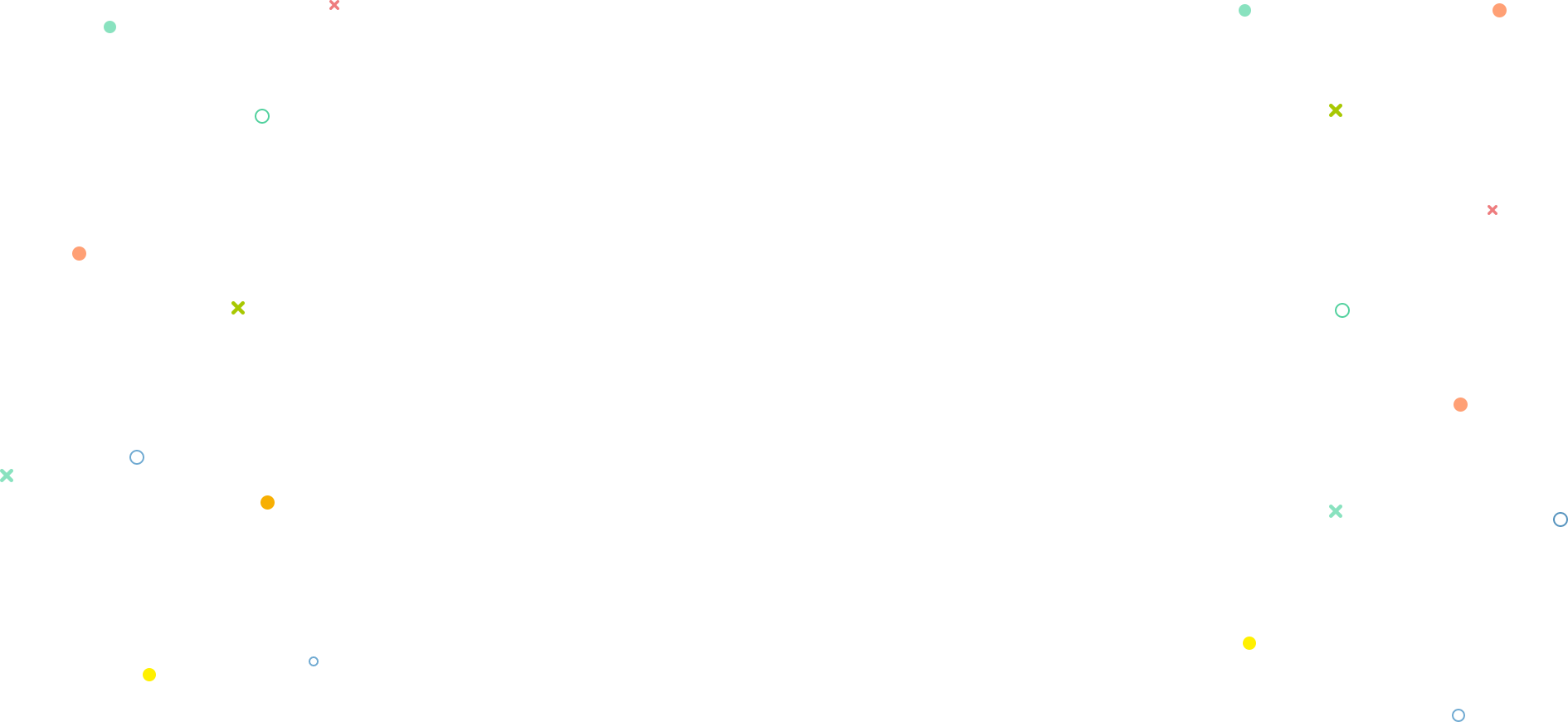


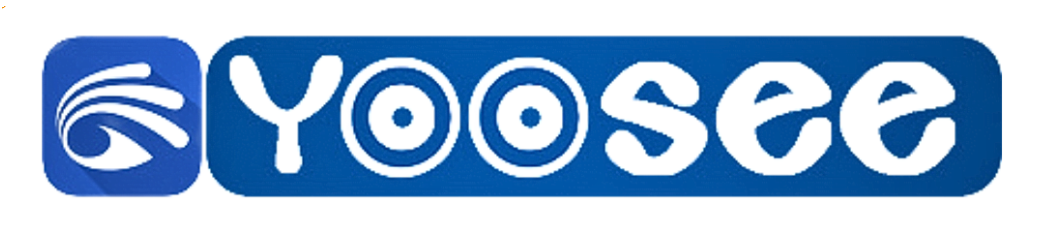
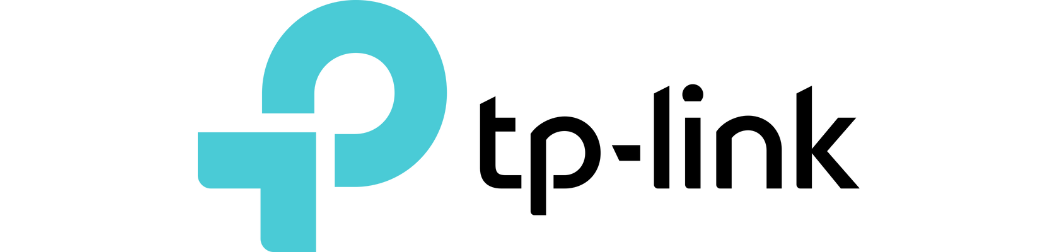



cảm ơn bạn